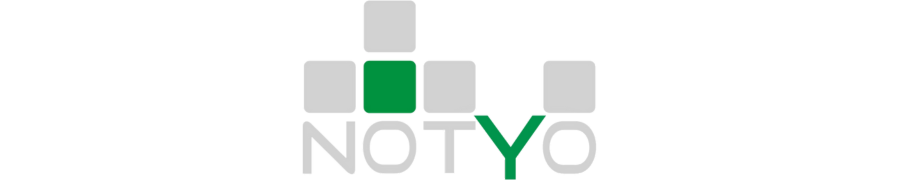1.Introduzione
Il software permette di gestire ed automatizzare l’intero ciclo di taratura degli strumenti.
Superata la fase iniziale di inserimento delle caratteristiche degli strumenti con le relative famiglie, classi, ecc..., sarà infatti possibile, per ognuno, gestire la cronologia delle tarature, raccogliendo tutte le informazioni ed i certificati cartacei in formato digitale; verranno inoltre calcolati in modo automatico date di scadenza ed eventuali scostamenti o errori percentuali tra i valori misurati.
Grazie a queste caratteristiche e a funzioni di ricerca molto dettagliate, il software permette di ottenere velocemente le informazioni riguardanti le tarature eseguite su di un particolare strumento oppure di visualizzare un elenco degli strumenti con certificati scaduti o in scadenza e per questi ultimi creare in maniera agevole nuovi certificati che naturalmente potranno anche essere stampati.
È di particolare utilità la possibilità di definire un layout di stampa diverso per ogni famiglia di strumenti.
2.Menu Funzioni
Le varie funzioni del programma sono elencate tramite un elenco ad albero mostrato sulla sinistra. Facendo click su di una voce “foglia”, si aprirà la schermata della funzione corrispondente.
Nella schermata successiva ad esempio si è cliccato sulla voce “Anagrafica Famiglie”
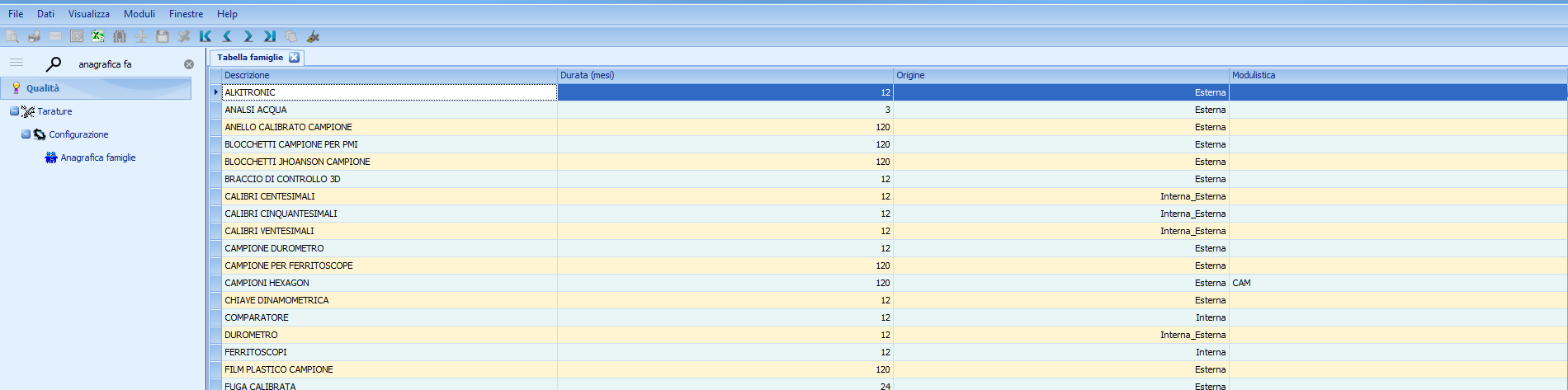
3.Anagrafica famiglie
Una famiglia di strumenti descrive la durata della taratura di una singola taratura, ovvero il tempo massimo che deve passare tra due tarature successive su di uno stesso strumento, e l’origine della taratura stessa, questa può essere infatti eseguita internamente all’azienda, si parla di origine interna, oppure eseguita esternamente da un ente specializzato, si parla origine esterna. Per mezzo della funzione “Anagrafica famiglie” del software è possibile modificare “Durata” e “Origine” per ogni famiglia semplicemente cliccando sulla casella interessata.
Per inserire una nuova famiglia utilizzare Notyo: aprire “Manutenzione macchine” e selezionare il comando “Tab. Tipologie Macchine” dal menu “Tabelle”. Completare a questo punto i campi necessari e abilitare l’apposito selettore “Gestione tarature” . Dopo aver salvato, la nuova famiglia sarà disponibile nel programma Tarature.
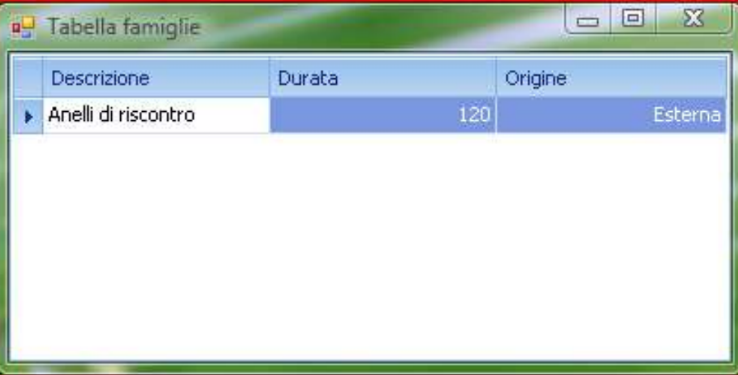
4.Anagrafica tarature
Questa Funzione permette di specificare le voci di taratura appartenenti ad una famiglia (di tipo Interno o Interno\Esterno) e quindi utilizzate per la taratura di tutti gli strumenti della famiglia. Le voci visualizzate saranno successivamente associate ai rispettivi esiti e stampate su certificato rispettando la struttura della griglia definita in questa occasione (ad esempio creando una griglia 3X3 e posizionando la voce “Quota 2” nella seconda cella della prima riga e “Valore 2” nella seconda cella della seconda riga , su certificato sarà presente una griglia con 9 celle, tra le quali la seconda della prima riga sarà intitolata “Quota 2” e la seconda della seconda riga “Valore 2” ). Per meglio comprendere le funzionalità si vedano i seguenti screenshot.
Selezione famiglia e dimensione griglia
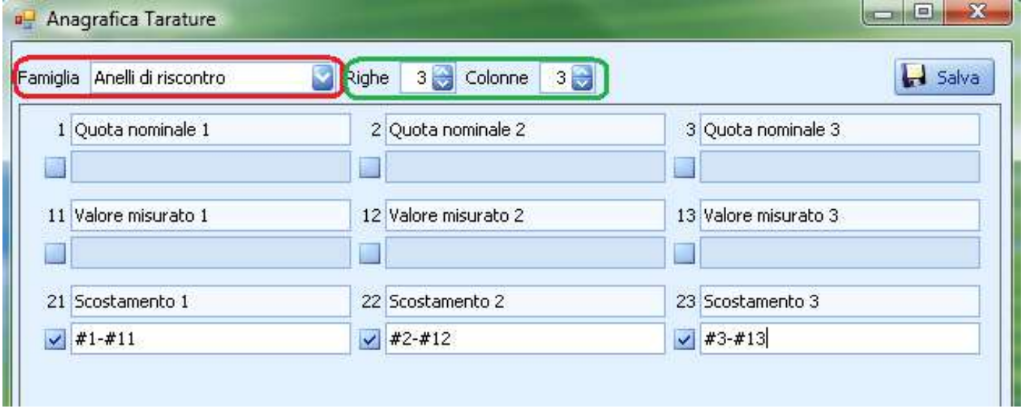
E’ è possibile selezionare una famiglia dal menu a tendina evidenziato in rosso (sono mostrate le sole famiglie che possiedono tarature di tipo interno) e selezionare il numero di righe e colonne che descrivono le dimensioni della griglia riportata su certificato dagli appositi selettori evidenziati in verde
Proprietà voce di taratura
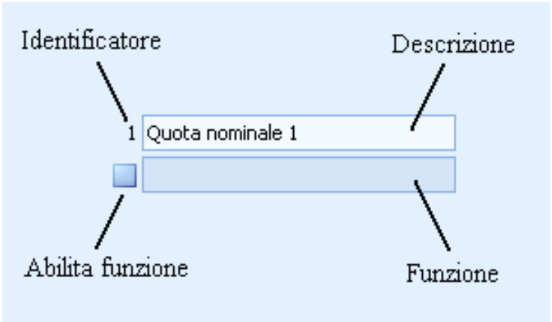
Per ogni voce di taratura è possibile definire:
descrizione, rappresenta il testo che sarà visualizzato come titolo della cella presente sul certificato finale.
funzione, rappresenta la funzione che descrive il calcolo eventualmente effettuato per ottenere il risultato da visualizzare su certificato.
abilita funzione, abilita o disabilita l’utilizzo della funzione in fase di taratura(vedi “Funzioni disponibili” più sotto”). Se selezionato, nella fase di gestione della taratura sarà calcolato in modo automatico il valore della voce interessata (è il caso degli scostamenti tra due misure), mentre se deselezionato sarà richiesto l’inserimento manuale del valore (è il caso dell’inserimento di una misura).
identificatore, permette di identificare la cella in modo da poterla richiamare nelle funzioni.
FUNZIONI DISPONIBILI:
S(#a,#b): Calcola lo scostamento (in valore assoluto) tra la cella identificata dall’identificatore a(d’ora in poi denominata “cella a”), dove a è un numero e la cella b.
SC(p1,p2,#a): Calcola la tolleranza massima ammessa per una prova di misurazione il cui valore nominale è specificato nella cella a. I valori p1 e p2 sono valori numerici in cui il separatore decimale deve essere “.”. Il calcolo eseguito è (p1 + p2*#a)/1000.
E(#a,#b,#c): Calcola l’errore % tra i valori assunti dalle celle a, b, c
ES(#a,#b): Restituisce “SI” se (#a <= #b), altrimenti restituisce “NO”.
M(#a,#b,……,#n): Calcola il massimo tra i valori assunti dalle calle a,b,…..,n
#a-#b: esegue il calcolo a-b.
Una volta completate le modifiche è possibile salvare tramite l’apposito bottone.
Consultazione Stato di uno Strumento e Ricerca
Questa funzionalità permette ad un utente che conosce la matricola di uno strumento di sapere se è possibile utilizzarlo e la data di scadenza della taratura
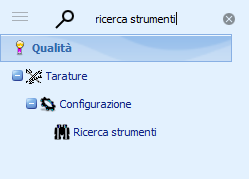
Inserire i filtri e cliccare su Cerca
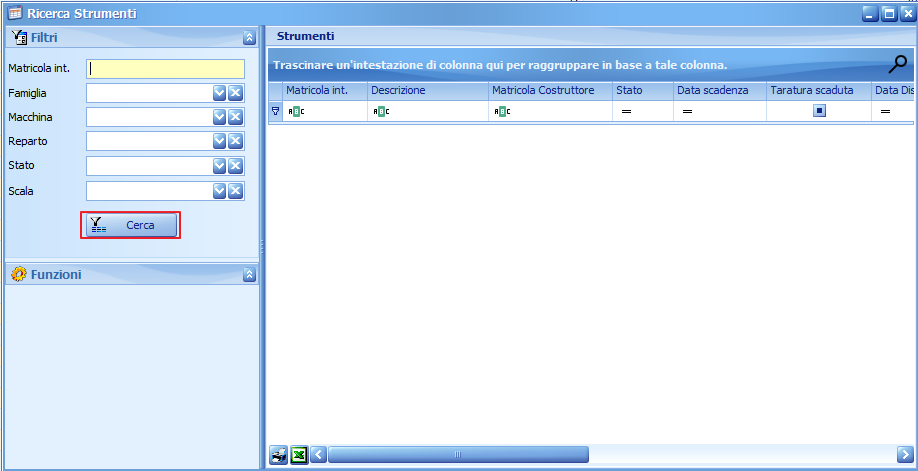
Risultato della ricerca.
Le tarature scadute compaiono di colore rosso. Per tutti gli strumenti viene evidenziata la data di scadenza
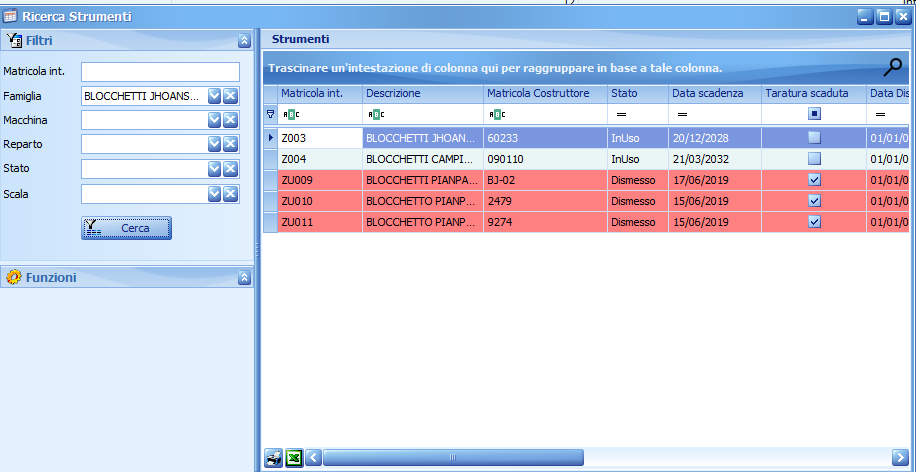
Autorizzazione all’utilizzo della funzione. E’ possibile abilitare un utente all’utilizzo della sola funzione di ricerca taratura. Segui la guida apposita per saperne di più 👉Configura menù utente
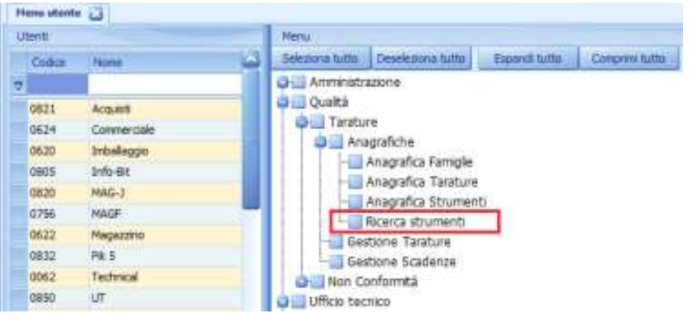
5.Anagrafica strumenti
Questa funzione permette di catalogare tutti gli strumenti gestiti dal software ed associarli alle rispettive famiglie di appartenenza.
Per ogni strumento catalogato è possibile descriverne le proprietà. Tramite questa funzione si possono Inserire nuovi strumenti, eliminarli o modificarne le caratteristiche.
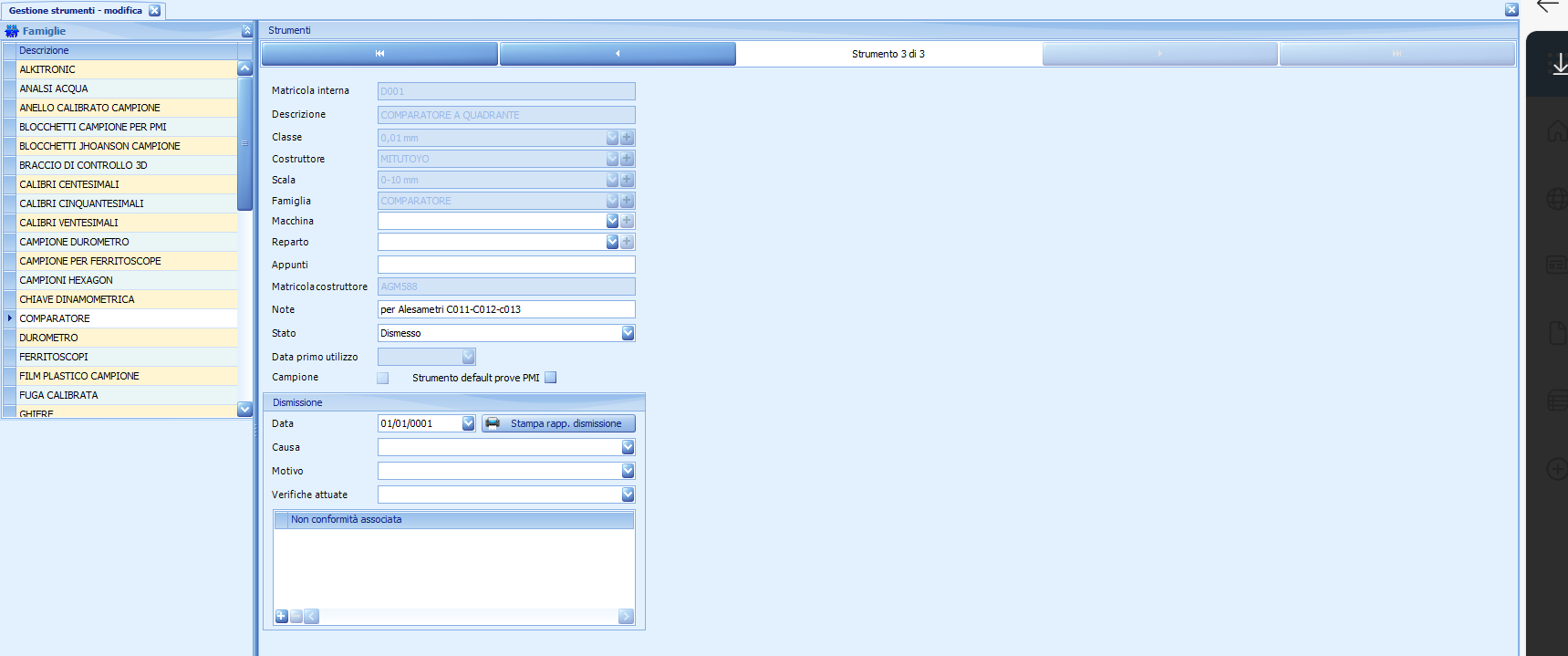
La schermata è suddivisa in due parti: “Famiglie” e “Strumenti”
Qualunque operazione si voglia effettuare, la prima operazione da compiere è quella di selezionare una famiglia, operazione che può essere effettuata semplicemente cliccando su di una descrizione nel gruppo “Famiglie”.
È ora possibile visualizzare tutti gli strumenti appartenenti alla famiglia selezionata nel gruppo “Strumenti”, dove un apposita barra di navigazione permette di scorrere i vari strumenti:

I pulsanti (elencati da sinistra verso destra) permettono rispettivamente di:
Portarsi sul primo strumento della famiglia
Portarsi sullo strumento precedente
Portarsi sullo strumento successivo
Portarsi sull’ultimo strumento della famiglia
Selezionato uno strumento, è possibile modificarne le varie proprietà descritte. In particolare il selettore “campione” se selezionato, indica che lo strumento verrà utilizzato come campione durante le prove di taratura.
I menu a tendina simili al menu “Classe” presentano due bottoni:
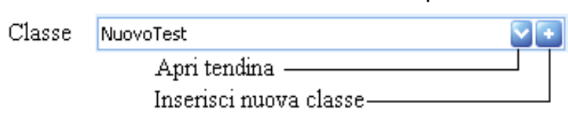
Nel caso delle classi ad esempio tramite il bottone più a sinistra è possibile aprire il menu a tendina dal quale scegliere la classe e tramite il pulsante più a destra aprire una schermata (riportata sotto) che permette l’inserimento o la modifica di una classe.
Per poter inserire nuove famiglie, macchine o reparti, è necessario utilizzare Notyo.
Per inserire una nuova famiglia vedere quanto descritto nel capitolo 3.
Per inserire un nuova macchina utilizzare la funzione “Manutenzione Macchine”.
Per inserire un nuovo reparto utilizzare Manutenzione Macchine, selezionare il menu “Tabelle” e quindi la voce Tab.Ubicazioni.
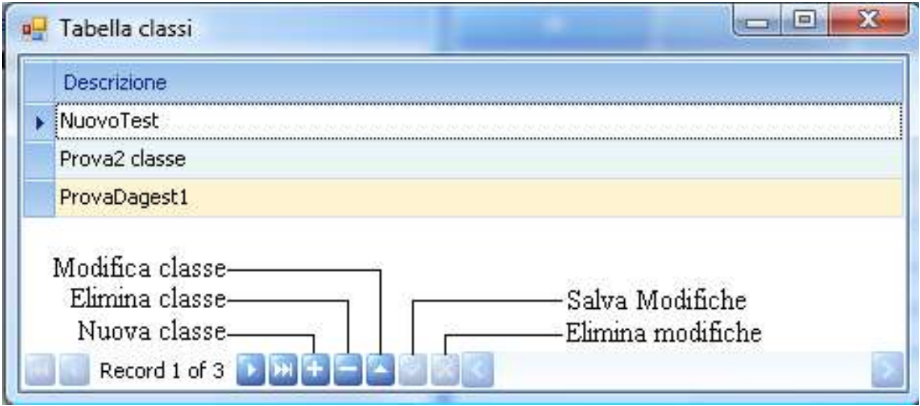
E possibile utilizzare i bottoni presenti sulla parte inferiore della finestra, le funzionalità dei bottoni non descritte sono le medesime di quelle della barra di navigazione degli strumenti.
Le modifiche effettuate verranno salvate automaticamente quando viene spostato il focus su un’altra classe.
Tornando alla schermata “Anagrafica strumenti” è possibile inserire nuovi strumenti utilizzando il comando “Nuovo” del gruppo “Funzioni” o eliminare lo strumento correntemente visualizzato tramite il comando “Elimina” del medesimo gruppo. Le modifiche effettuate alle proprietà di uno strumento preesistente o l’inserimento di un nuovo strumento, dovranno essere confermate tramite il comando “Salva”.
Nota: se nessuna taratura interna è inserita nel momento in cui si salva, questa sarà creata in automatico secondo una numerazione crescente (000001, 000002, …..).
Tramite il comando “Ricerca” è possibile selezionare uno strumento del quale si conoscono alcune caratteristiche senza dover scorrere tutti gli strumenti della famiglia. Una volta selezionato il comando sarà visualizzata la finestra seguente:
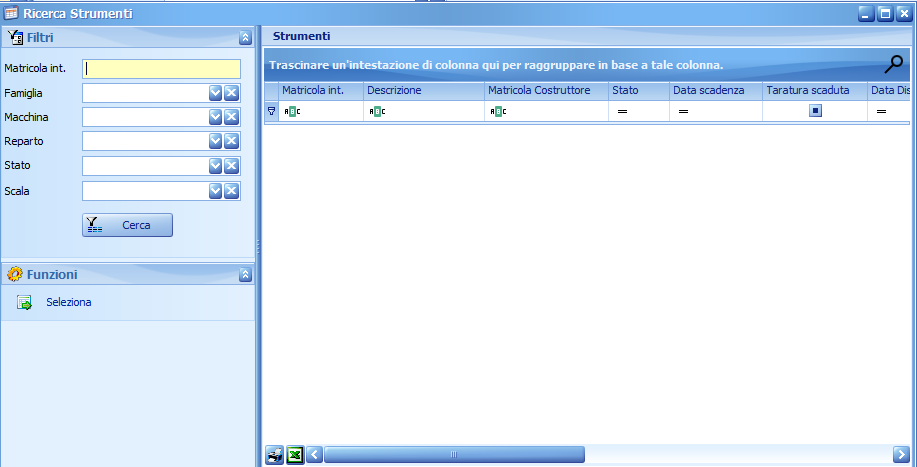
È possibile filtrare i risultati della ricerca impostando le proprietà descritte nel gruppo “Filtri” (è possibile specificare tutte o nessuna voce).Cliccando sul bottone “Cerca” verranno ricercati tutti gli strumenti che presenytano caratteristiche simili a quelle impostate, gli strumenti trovati saranno elencati nella tabella presente nel gruppo ”Strumenti”.
Si possono editare le proprietà di uno strumento in due modi: facendo doppio click sullo strumento interessato o tramite il comando “Seleziona” dal gruppo “Funzioni” dopo aver selezionato lo strumento desiderato.
È possibile stampare o esportare in Excel i dati degli strumenti trovati cliccando sui relativi pulsanti posti in basso.
6.Gestione Tarature
Questa funzione permette di gestire le tarature di ogni strumento gestito. A seconda che la famiglia dello strumento preveda una taratura esterna oppure interna, le schermate mostrate saranno differenti anche se con molte caratteristiche simili.
Taratura Interna
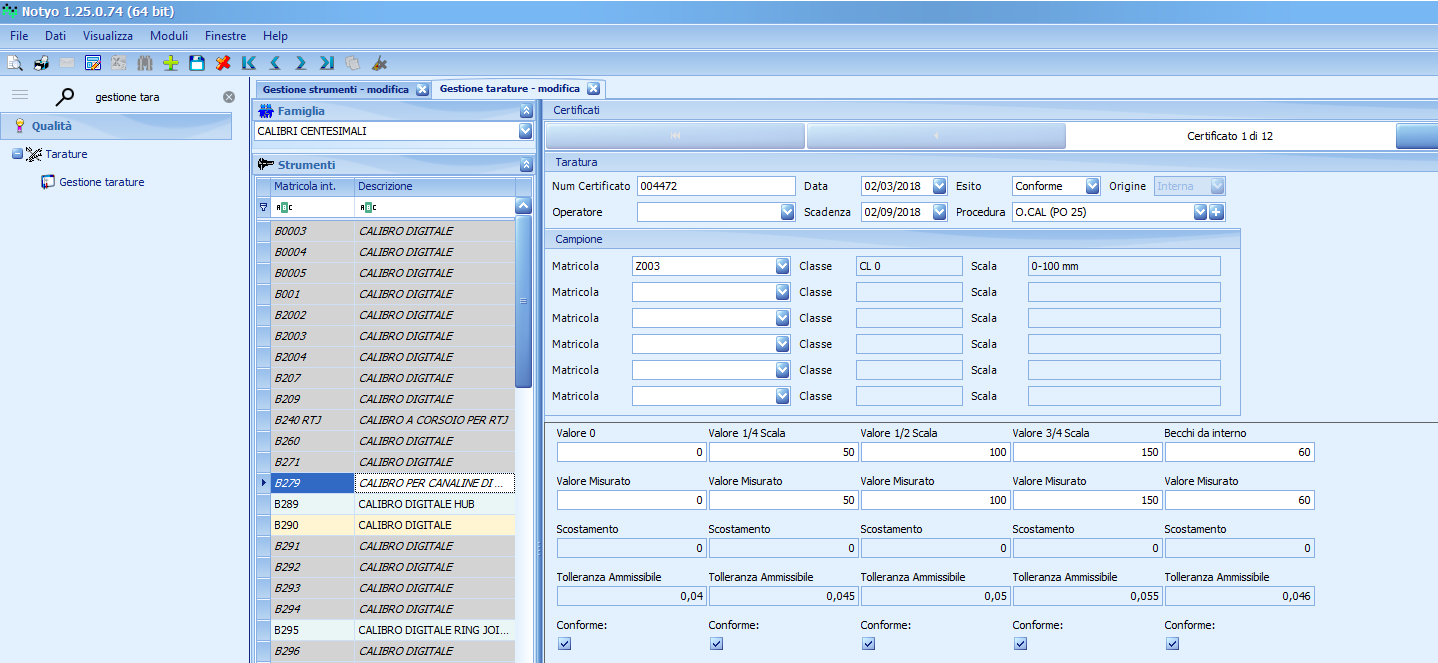
La schermata è suddivisa in quattro zone: “Famiglia”, “Strumenti”, “Funzioni” e “Certificati”.
Qualunque operazione si voglia effettuare, la prima operazione da compiere è quella di selezionare una famiglia, operazione che può essere effettuata semplicemente scegliendo una famiglia dal menu a tendina nel gruppo “Famiglie” e la seconda è quella di selezionare uno strumento della famiglia semplicemente scegliendolo dalla tabella presente nel gruppo “Strumenti”. È possibile filtrare gli strumenti visualizzati in questa griglia inserendo opportuni valori negli appositi campi (come indicato dall’immagine sottostante).

Una volta selezionato uno strumento è possibile visualizzare, inserire, modificare le tarature appartenenti in modo molto simile a quanto descritto nel capitolo 4 per gli strumenti.
È interessante notare come la struttura della griglia che presenta i valori misurati e calcolati per la singola taratura rispetti la struttura descritta precedentemente nella funzione “Anagrafica tarature”.
Una volta selezionato uno strumento è possibile visualizzare, inserire, modificare le tarature appartenenti in modo molto simile a quanto descritto nel capitolo 4 per gli strumenti.
È interessante notare come la struttura della griglia che presenta i valori misurati e calcolati per la singola taratura rispetti la struttura descritta precedentemente nella funzione “Anagrafica tarature”.
Le prime due righe della griglia presentano valori editabili, mentre le celle dell’ultima riga non sono editabili manualmente, ma si aggiornano automaticamente sulla base dei valori inseriti nelle righe sovrastanti, questo comportamento è stato infatti causato dalla precedente abilitazione del selettore “Funzione” in “Anagrafica tarature” ed il valore è calcolato in base alla funzione inserita nella medesima fase.
Nel gruppo “Funzioni” sono presenti due voci non presenti nel medesimo gruppo della finestra “Anagrafica strumenti”, queste sono “Stampa” e “Anteprima di stampa”.
Con la prima è possibile stampare o salvare in formato PDF il certificato della taratura dello strumento, mentre con la seconda è possibile visualizzare a schermo il medesimo certificato. Si nota anche in questo caso che la griglia “Dati della verifica” rispetta la struttura descritta in precedenza in “Anagrafica tarature” .
Nota: se nessun numero certificato è inserito nel momento in cui si salva la taratura, questo sarà creato in automatico secondo una numerazione crescente (000001, 000002, …..).
Taratura esterna
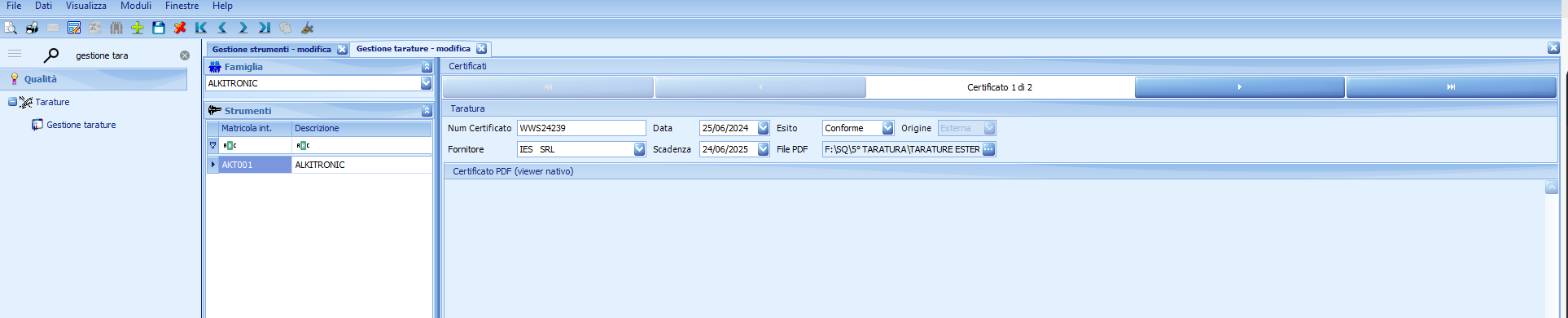
Si nota che la parte dei risultati delle tarature interne è stata sostituita dalla visualizzazione del pdf rilasciato dal fornitore esterno. Tutte le altre funzioni sono identiche, fatta eccezione per la stampa che viene ora gestita tramite il tasto visualizzato poco sopra il pdf.
In oltre è possibile associare alla taratura il pdf appropriato tramite il tasto “…”:

Il quale aprirà una finestra di “esplora risorse” dalla quale sarà possibile selezionare un file pdf precedentemente inserito.
Taratura Interna/Esterna
Se lo strumento di cui si desidera inserire una nuova taratura appartiene ad una famiglia di tipo interno\esterno, alla pressione della voce “Nuovo”, verrà mostrata la schermata sottostante. Si può notare evidenziata in rosso la voce che permette di scegliere se inserire una taratura di tipo interno od una di tipo esterno; a seconda della tipologia selezionata, le funzionalità mostrate saranno identiche a quelle descritte nei due paragrafi precedenti (Taratura Interna o Taratura Esterna). Una volta salvata, la taratura non potrà più subire un cambiamento di tipologia, si provvederà in questo caso alla sua rimozione ed al successivo reinserimento con la tipologia corretta.
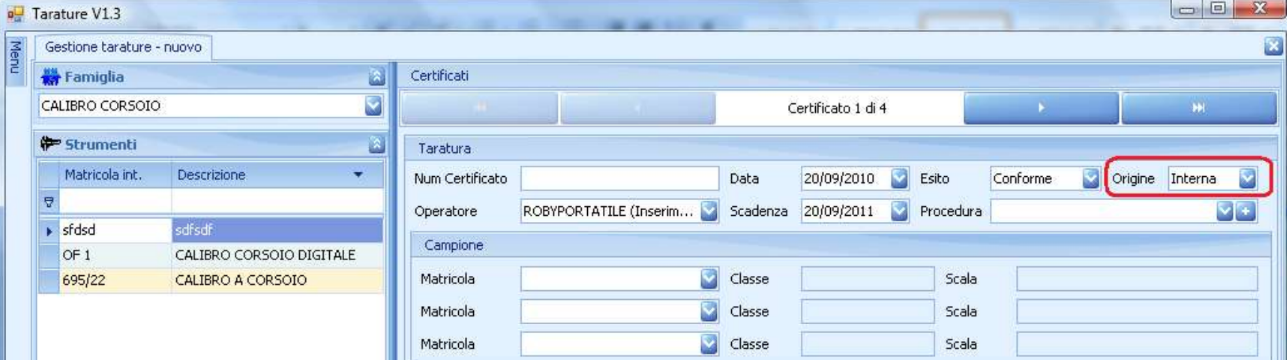
7.Gestione Scadenze
Tramite questa funzione è possibile tenere sotto controllo le scadenze delle taratura degli strumenti gestiti dal programma dal programma il cui stato non sia “Dismesso”.
La Finestra presenta quattro tab: 1)Strumenti scaduti 2)Strumenti prossimi alla scadenza 3)Strumenti requisiti per taratura 4)Strumenti in uso non scaduti
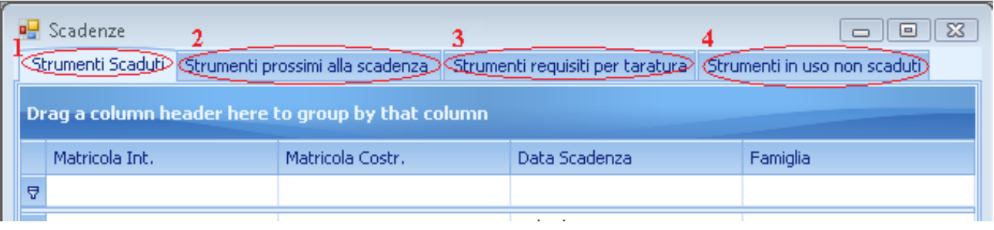
1) Strumenti scaduti
Questa schermata mostra tutti gli strumenti la cui ultima taratura è scaduta.
È possibile fare doppio click su di uno strumento per poter così essere rimandati alla schermata “Gestione Tarature” dello strumento, in modo da poter inserire agevolmente una nuova taratura. Si noti che se uno strumento appare evidenziato in verde, significa che quest’ultimo è in fase di taratura, è stato cioè inviato ad un fornitore esterno che ne effettuerà la taratura.
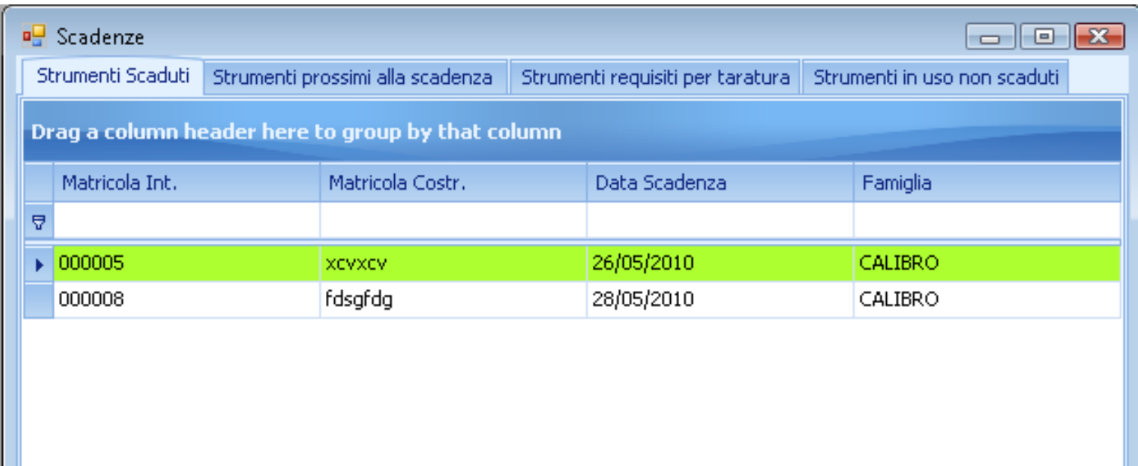
È possibile creare tarature in modo automatico degli strumenti scaduti con origine interna:
Selezionare innanzitutto gli strumenti dei quali si desidera creare una taratura in modo automatico, premere poi contemporaneamente il tasto “Alt” e il tasto destro del mouse (avendo cura di rilasciare velocemente il tasto Alt), comparirà così un menù contestuale, che permette di creare (o creare e stampare) delle nuove tarature per gli strumenti selezionati. Le nuove tarature saranno identiche all’ultima taratura inserita, fatta eccezione per il numero certificato, l’eventuale operatore, la data (pari al giorno precedente alla scadenza dell’ultima taratura se non festivo,
altrimenti la prima data non festiva precedente) e la data di scadenza.
N.B. Se la famiglia dello strumento è di tipo Interno\Esterno e al momento della creazione di una taratura automatica l’ultima taratura eseguita per lo strumento in esame è di tipo esterno, verrà mostrato un avviso e la taratura non sarà creata.
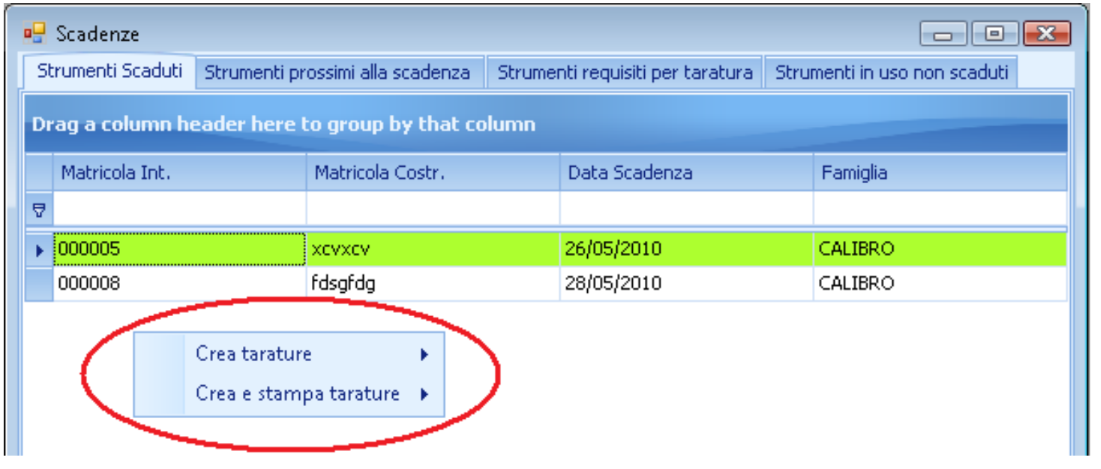
2) Strumenti prossimi alla scadenza
Vengono qui mostrati gli strumenti la cui ultima taratura scade entro un mese, ha caratteristiche comuni al tab 1.
3) Strumenti requisiti per taratura
Vengono qui mostrati gli strumenti in fase di taratura (qui non più evidenziati in verde), ha caratteristiche simili al tab 1 ma da qui non è possibile creare tarature automatiche.
4) Strumenti in uso non scaduti
Vengono qui mostrati tutti gli strumenti in uso e non scaduti, ha caratteristiche simili al tab 3, non è però attivo il doppio click. Gli strumenti prossimi alla scadenza sono evidenziati in giallo .
Note comuni a tutte le tab:
è possibile stampare l’elenco degli strumenti in ogni schermata tramite il tasto posto in fondo a destra
è possibile filtrare gli strumenti visualizzati come spiegato nel paragrafo 5 (Gestione tarature)
8. Setup Tarature
Percorso per la Firma dell’Utente
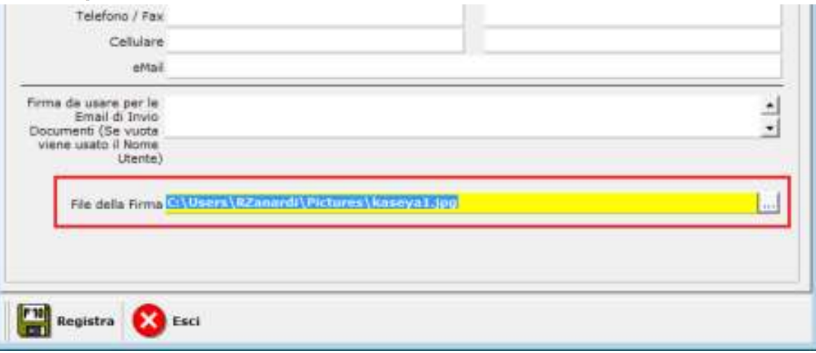
Nella tabella Utenti, per ogni utente è possibile impostare un Percorso + File contenente la Firma. E’ possibile poi un suo utilizzo nei report.
È consigliato l’utilizzo di un’immagine con sfondo trasparente.
In anagrafica Azienda 1 sono stati creati due nuovi parametri
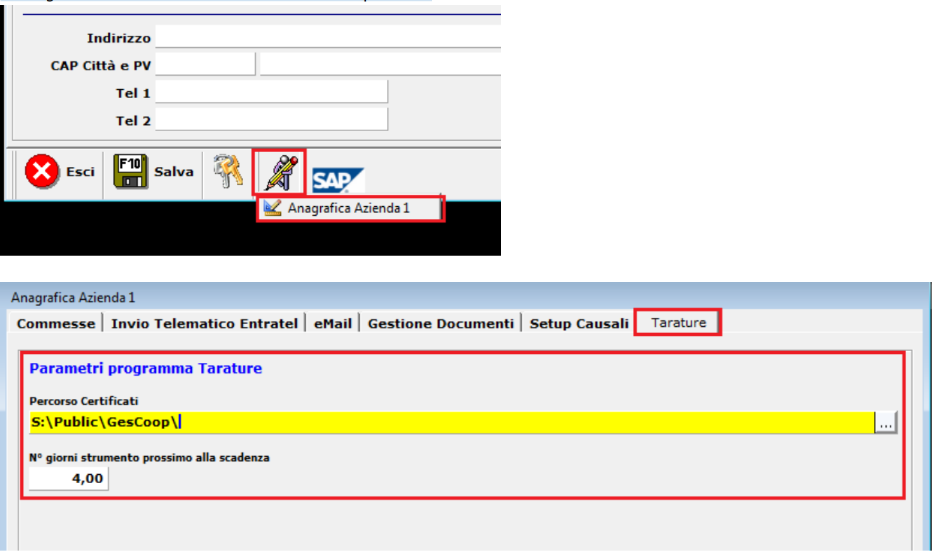
Percorso per i Certificati
Numero di giorni per definire uno strumento prossimo alla scadenza